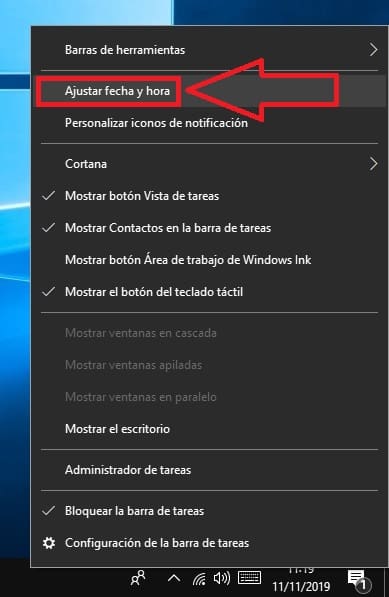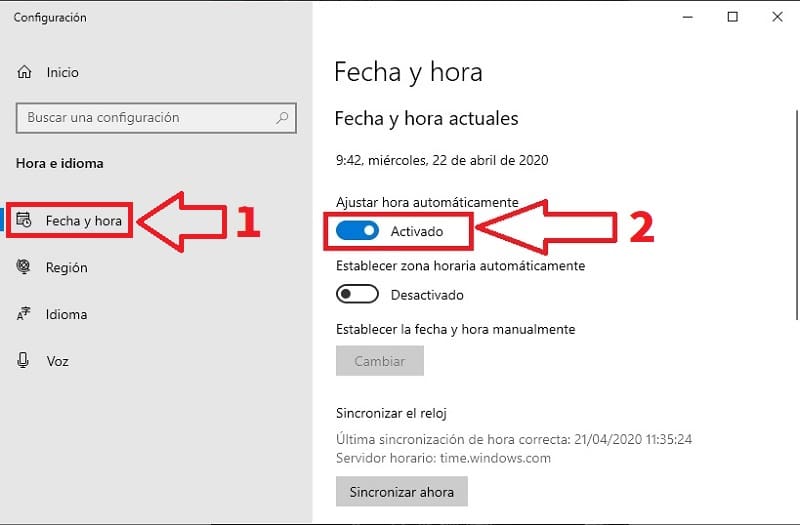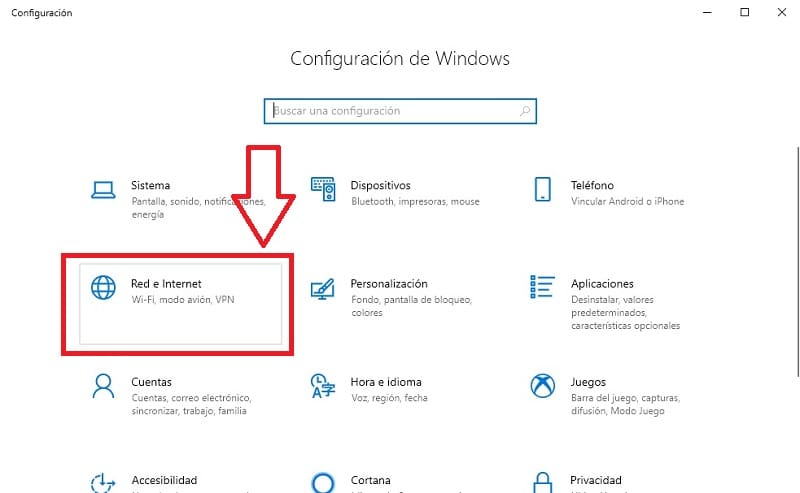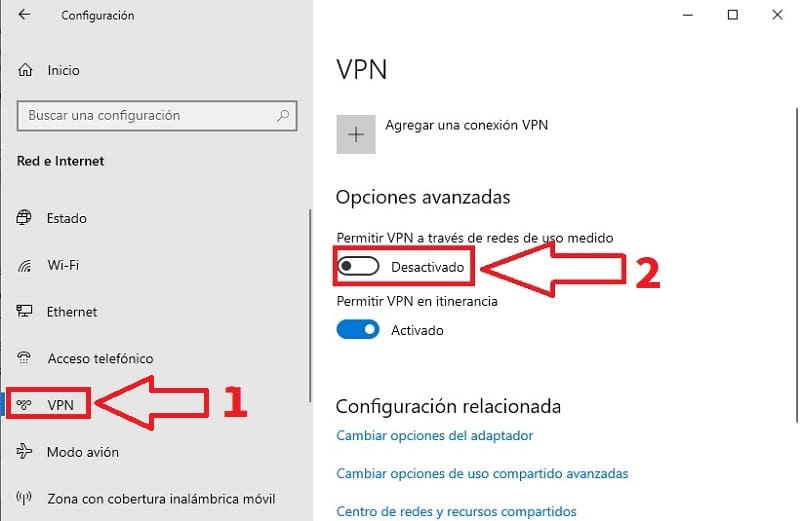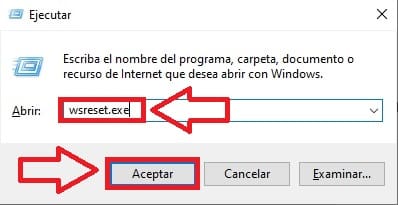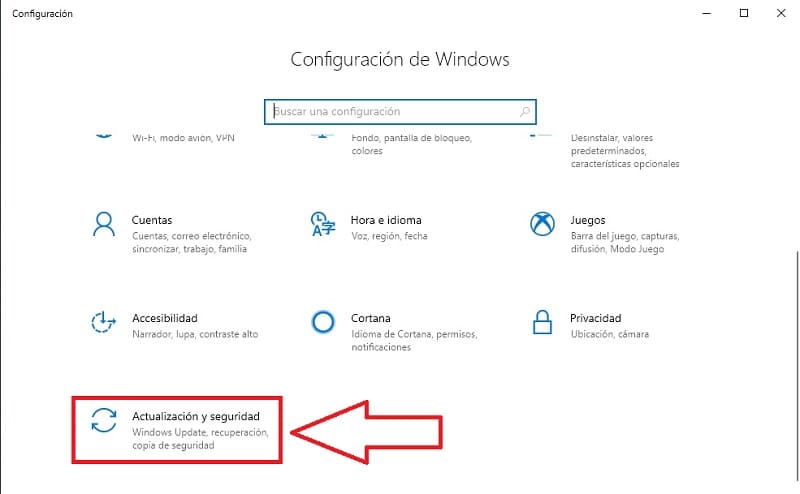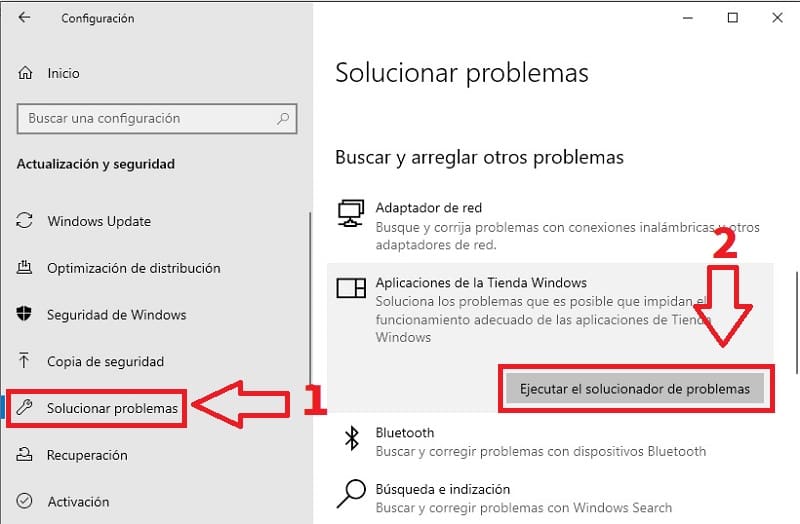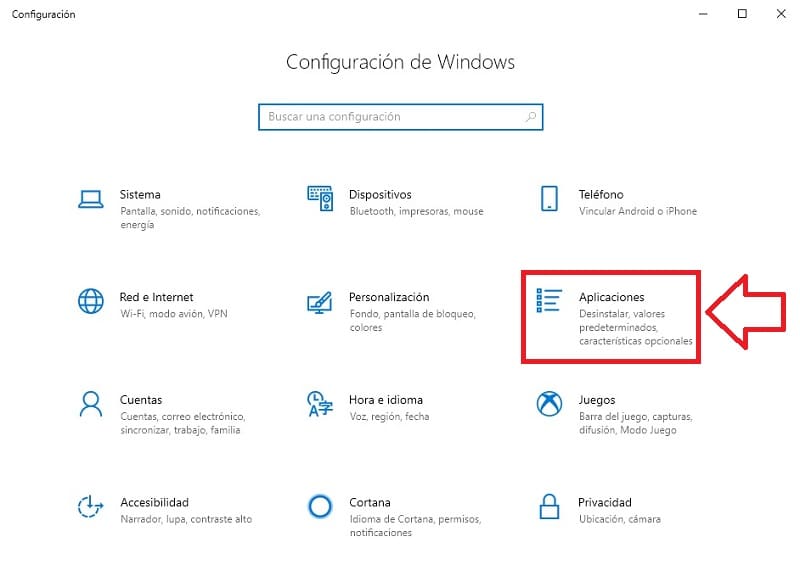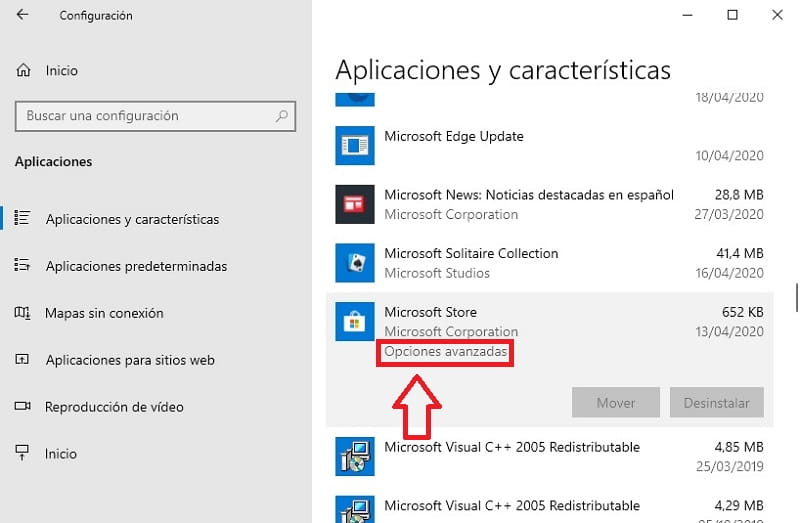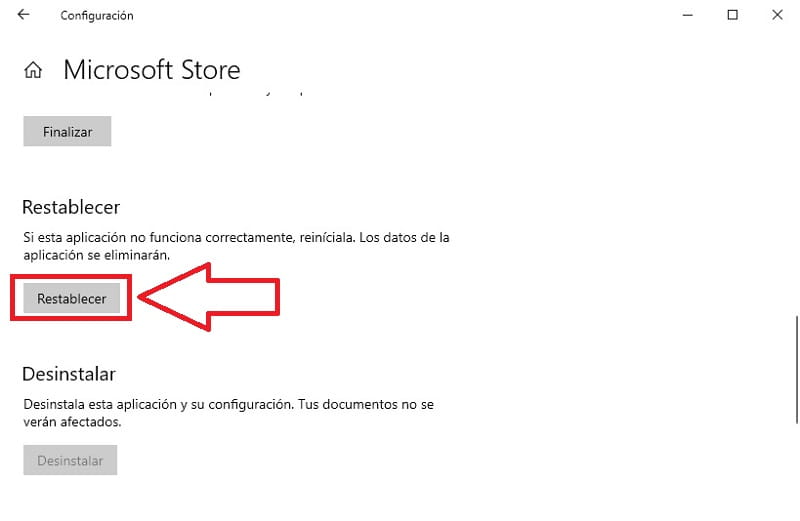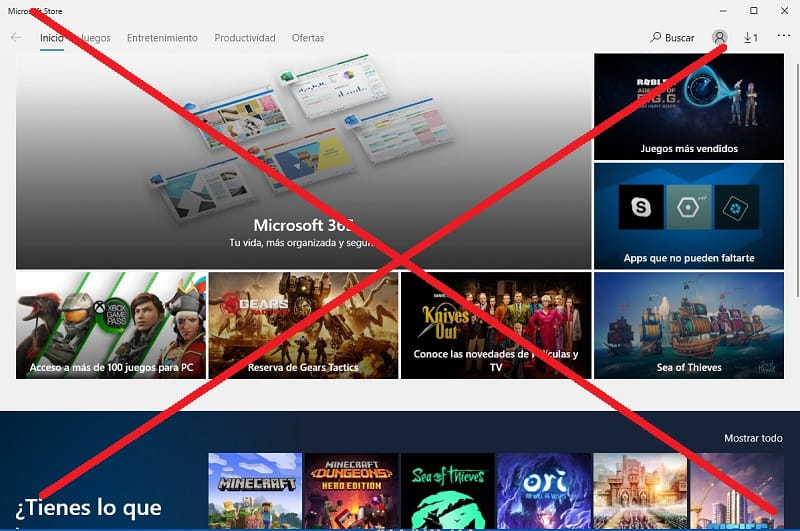
Del mismo modo que Android tiene a Google Play o iOS a su App Store, Windows 10 también dispone de su propio market llamado Microsoft Store en el que tendremos a nuestras a disposición miles de aplicaciones y juegos disponibles para poder instalarlos en los distintos dispositivos compatibles con este sistema operativo. Lo cierto es que a pesar de que es una tienda bastante segura y estable no quiere decir que no esté exenta de fallos. Y precisamente ese es el motivo por el que estás aquí, porque Microsoft Store no funciona en Windows 10 y buscas una solución y nosotros te la vamos a dar fácil y rápido.
Tabla De Contenidos
- 1 ¿ Porqué Microsoft No Funciona En Windows 10 ?
- 2 ¿ Qué Hacer Si Microsoft Store No Funciona ? 2024
- 3 ¿ Microsoft Store No Funciona En Este Dispositivo ?, ¿ Tienes La Hora Correcta ?
- 4 ¿ Usas Una VPN ?, Desactívala Si Windows Store No Funciona
- 5 Borra La Caché De Microsoft Store
- 6 Usa El Solucionador De Problemas De Windows 10
- 7 Restablecer Microsoft Store En Windows 10
¿ Porqué Microsoft No Funciona En Windows 10 ?
Existen un gran abanico de razones posibles por las que tengas problemas con la tienda de aplicaciones de Microsoft, no obstante algunas de las causas por las que no funciona podrían ser las siguientes:
- Problemas con los servidores de Microsoft.
- Problemas con la caché de la Store.
- ¿ Usas una VPN ?.
- Uso hora y fechas incorrectas.
- Problemas con el registro de Windows.
Quizás Te Interese 👇👇
- Como Instalar Aplicaciones De Microsoft Store Fácil Y Rápido
- Como Crear Una Cuenta De Microsoft Store
¿ Qué Hacer Si Microsoft Store No Funciona ? 2024
Si Microsoft Store no carga y no funciona a continuación te voy a dejar unos cuantos métodos para intentar solucionar este error. En el caso de que uno no te funcione simplemente pasa al siguiente.
¿ Microsoft Store No Funciona En Este Dispositivo ?, ¿ Tienes La Hora Correcta ?
La primera cosa que debes de hacer cuando Microsoft Store no abre es comprobar si tienes la fecha y la hora correctamente configurada en tu PC. Para ello lo primero que deberemos de hacer es poner el cursor sobre la hora y darle al botón derecho del ratón, aparecerá un menú emergente en el que le deberemos de dar a «Ajustar Fecha y Hora».
En este apartado deberemos de hacer lo siguiente:
- Le damos a «Fecha y Hora».
- Activamos la casilla de «Ajustar Hora Automáticamente».
¿ Usas Una VPN ?, Desactívala Si Windows Store No Funciona
Si Microsoft Store dejó de funcionar otra causa puede ser que estés usando un VPN. En el caso de que uses este tipo de red anónimas es posible que experimentes problemas con la tienda de aplicaciones de Windows por lo que sería conveniente desactivarla. Para hacerlo deberemos de pulsar la siguiente combinación de teclas:
- Windows + I.
De esta manera entraremos en la «Configuración de Windows» y entramos en el apartado que dice «Red e Internet».
En este apartado hacemos lo siguiente:
- Le damos a VPN.
- Y desactivamos la pestaña que dice «Permitir VPN a través de redes de uso medido».
Borra La Caché De Microsoft Store
Otra cosa que puedes hacer cuando Microsoft Store no funciona es borrar la caché de la tienda, hacerlo es muy fácil, tan solo deberemos de pulsar esta combinación de teclas:
- Windows + R.
Y en la ventana ejecutar escribimos lo siguiente «wsreset.exe» (sin comillas)
Después de unos 30 segundos habremos borrado la caché de la tienda de aplicaciones de Microsoft y así seguramente hayamos solucionado cualquier problema.
Usa El Solucionador De Problemas De Windows 10
Windows 10 tiene un potente asistente de solucionador de problemas que nos permitirá resolver cualquier incidencia de manera automática. De esta manera si Microsoft Store no descarga, no se abre o simplemente no funciona podremos resolverlo fácil y rápido. Para poder activarlo deberemos de pulsar las teclas:
- Windows + I.
Y en «Configuración de Windows» entramos en «Actualización y Seguridad».
Una vez dentro de este apartado haremos lo siguiente:
- Le damos a «Solucionar Problemas».
- Y en buscar y arreglar otros problemas entramos en «Aplicaciones de la Tienda Windows» y le damos a «Ejecutar El Solucionador de Problemas».
Restablecer Microsoft Store En Windows 10
Otra forma de solucionar este problema es reinstalar la tienda de Windows 10 de esta manera podremos reiniciar Microsoft Store y solucionar cualquier problema. Para ello deberemos de pulsar nuevamente la siguiente combinación de teclas:
- Windows + I.
Entramos en «Aplicaciones».
Dentro de «Aplicaciones y Características» deberemos de buscar la aplicación «Microsoft Store», entramos dentro y después accedemos al apartado que dice «Opciones Avanzadas».
Es aquí donde podremos reiniciar Microsoft Store cuando no funciona correctamente.
Si Microsoft Store no funciona en Windows 10 ya sabes los pasos necesarios que debes de seguir para resolver ese problema. Si ha sido de utilidad, no olvides que compartir este tutorial en tus redes sociales te permitirá ayudar a otras personas…🙏 ¡ Muchas gracias por tu apoyo !.